รหัสผ่านถูกใช้เพื่อป้องกันไม่ให้ผู้บุกรุกบุกรุกเข้าสู่บัญชีหรือบันทึก เราสามารถใส่รหัสการเข้าถึงบนเครือข่ายสังคมเช่น Facebook or Twitter, ทางไปรษณีย์ เพื่อเข้าสู่คอมพิวเตอร์... ในบทความนี้ เราจะอธิบายสิ่งที่คุณต้องทำเพื่อ ใส่รหัสผ่าน Google Chrome หรือ Mozilla Firefox บุ๊คมาร์ค ด้วยวิธีนี้ คุณสามารถปรับปรุงความปลอดภัยและป้องกันไม่ให้เข้าสู่หน้าที่คุณเก็บไว้
ทำไมต้องเข้ารหัสบุ๊กมาร์กของเบราว์เซอร์
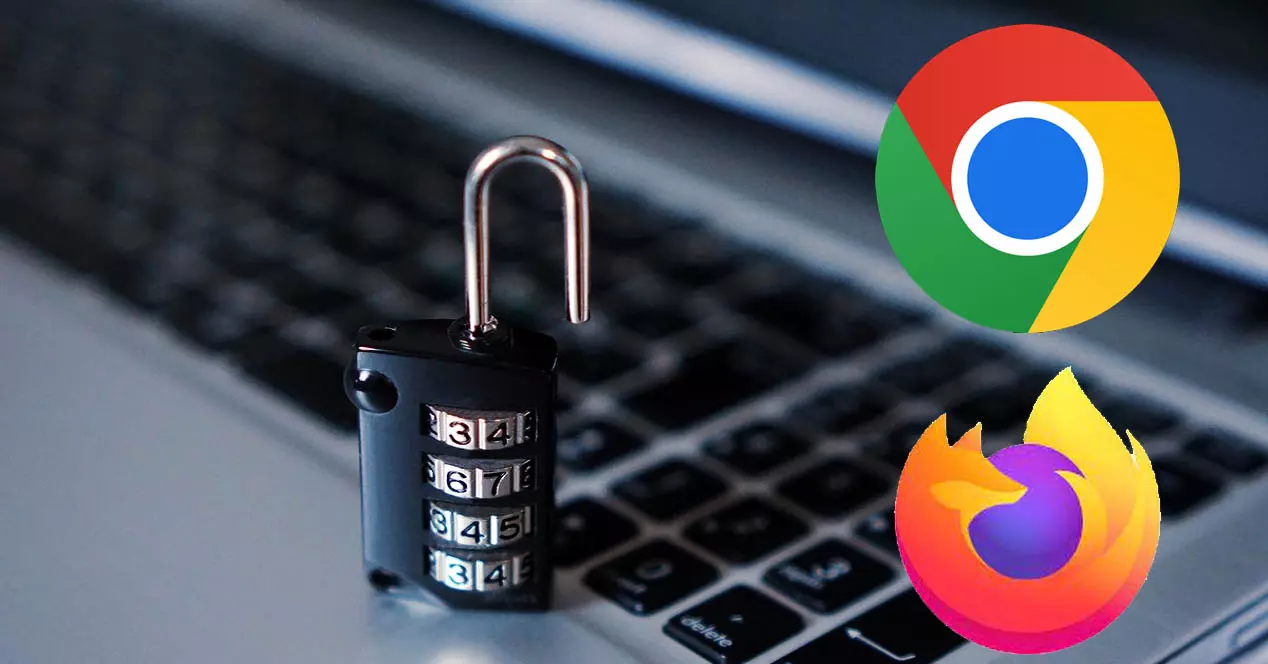
บุ๊คมาร์คหรือรายการโปรด เป็นเว็บไซต์ที่เราบันทึกไว้ในเบราว์เซอร์เพื่อดูภายหลังหรือที่เรามักจะเข้าชม โดยพื้นฐานแล้วจะเป็นโฟลเดอร์ที่จัดเก็บเว็บไซต์เหล่านั้นไว้ เราคลิกที่โฟลเดอร์และลิงก์ปรากฏขึ้นเพื่อเข้าสู่หน้าเว็บที่เกี่ยวข้อง เป็นสิ่งที่มีประโยชน์มากเมื่อเราเข้าสู่เว็บไซต์จำนวนมาก เราสามารถใช้ได้ในเบราว์เซอร์หลัก เช่น Chrome หรือ Firefox
ทีนี้ ทำไมต้องใส่ รหัสผ่านในรายการโปรดของเบราว์เซอร์ ? สิ่งนี้มีประโยชน์หากคุณใช้คอมพิวเตอร์ที่ใช้ร่วมกัน ตัวอย่างเช่น ในที่ทำงาน ที่บ้าน ฯลฯ คุณอาจบันทึกหน้าเว็บที่สำคัญสำหรับการทำงาน การเรียน หรือคุณเพียงแค่ไม่ต้องการให้ใครแก้ไขหรือลบออกโดยไม่ได้ตั้งใจ
โดยใส่ กุญแจผี บุคคลอื่นที่สามารถเข้าไปในคอมพิวเตอร์เครื่องนั้นและเปิด Chrome หรือ Firefox จะไม่เห็นเนื้อหาของบุ๊กมาร์กของเบราว์เซอร์ ไม่สามารถทราบได้ว่าเพจใดที่คุณบันทึกไว้ และไม่สามารถแก้ไขหรือลบออกได้ อีกหนึ่งการรับประกันเพื่อหลีกเลี่ยงปัญหา
นี่คือสิ่งที่คุณสามารถทำได้ทั้งใน Google Chrome และ Mozilla Firefox อย่างไรก็ตาม เบราว์เซอร์เองไม่มีตัวเลือกดั้งเดิมสำหรับสิ่งนี้ คุณจะต้องใช้ an นามสกุล แม้ว่ากระบวนการจะง่ายและรวดเร็ว คุณสามารถกำหนดค่ารหัสผ่านและหลีกเลี่ยงปัญหาได้
ส่วนเสริมเหล่านี้ใช้งานได้ทั้งสองอย่าง Windows 10 และ Windows 11 ในทั้งสองระบบปฏิบัติการ เราสามารถติดตั้งได้โดยไม่มีปัญหาในเบราว์เซอร์ และสามารถเข้ารหัสโฟลเดอร์ด้วยบุ๊กมาร์กได้
วิธีใส่คีย์ลงในรายการโปรดของ Chrome
ก่อนอื่นเราจะอธิบาย วิธีเข้ารหัสบุ๊คมาร์ค ด้วยรหัสผ่านในเบราว์เซอร์ Google กระบวนการนี้ง่าย แม้ว่าคุณจะต้องติดตั้งปลั๊กอิน เราขอแนะนำให้คุณดาวน์โหลดส่วนขยายประเภทนี้จากแหล่งที่เป็นทางการเสมอ Chrome store เป็นตัวเลือกที่ดีในการดาวน์โหลดซอฟต์แวร์ประเภทนี้โดยไม่มีความเสี่ยง
คุณสามารถใช้ บุ๊กมาร์กที่ปลอดภัย การขยาย. ตามชื่อของมัน จุดประสงค์ของปลั๊กอินนี้คือเพื่อรักษาความปลอดภัยบุ๊กมาร์กที่เรามีในเบราว์เซอร์ Google Chrome ช่วยให้คุณสามารถเพิ่มหน้าใด ๆ ลงใน รายการบุ๊กมาร์ก และทั้งหมดจะได้รับการป้องกันด้วยรหัสผ่านที่คุณเลือก
สิ่งแรกที่คุณต้องทำคือเพิ่มลงในเบราว์เซอร์ เมื่อคุณทำเสร็จแล้ว คุณจะเห็นไอคอน Secure Bookmarks ปรากฏขึ้นที่แถบด้านบนของเบราว์เซอร์โดยอัตโนมัติ ครั้งแรกที่คุณเปิดมัน หน้าต่างดังที่คุณเห็นในภาพด้านล่างจะปรากฏขึ้น ซึ่งคุณจะต้องป้อนรหัสผ่าน
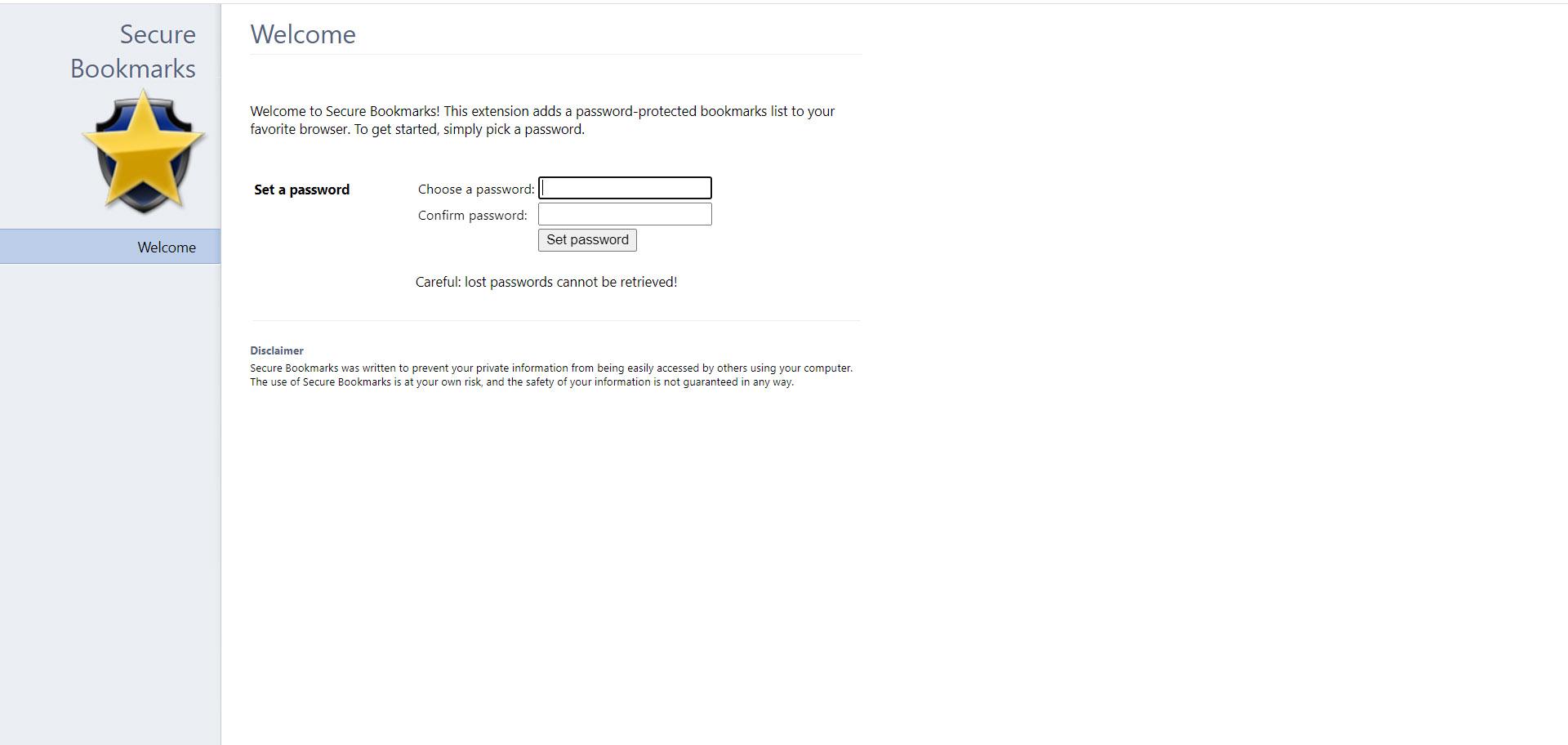
จากที่นั่น สิ่งที่คุณต้องทำคือไปที่ไอคอนส่วนขยายและคลิกที่ บุ๊คมาร์คใหม่ ปุ่มและคุณจะเริ่มบันทึกหน้าที่นั่น คุณต้องทำเมื่อคุณอยู่ในเว็บไซต์เท่านั้น เมื่อคุณใส่รหัสผ่าน คุณจะเห็นว่าคุณเข้าสู่ระบบแล้ว และด้วยวิธีนี้ คุณจะสามารถเข้าถึงบุ๊กมาร์กทั้งหมดที่คุณกำลังสร้างและใส่ไว้ในโฟลเดอร์ที่มีการป้องกันนั้นได้
หากคุณออกจากระบบ คุณจะไม่สามารถเข้าสู่บุ๊กมาร์กที่คุณสร้างขึ้นได้ ดังนั้น หากมีใครเข้าถึงคอมพิวเตอร์ของคุณได้จริงและเข้าสู่เบราว์เซอร์ พวกเขาจะไม่เห็นหน้าที่คุณบุ๊กมาร์กไว้ คุณสามารถคลิกที่ส่วนขยายได้ แต่จะขอรหัสผ่านเพื่อเข้าใช้งาน
คุณยังจะเห็น โฟลเดอร์ใหม่ ปุ่ม. ในกรณีนี้สิ่งที่คุณทำคือสร้างโฟลเดอร์ใหม่ คุณสามารถสร้างได้มากเท่าที่คุณต้องการ ด้วยวิธีนี้ คุณสามารถสั่งซื้อหน้าทั้งหมดที่คุณบันทึกไว้ในรายการโปรดได้ คุณจะสามารถควบคุมและสร้างรายการตามความต้องการของคุณได้มากขึ้น ในทำนองเดียวกัน โฟลเดอร์ทั้งหมดจะได้รับการปกป้องด้วย Secure Bookmarks
ดังนั้น อย่างที่คุณเห็น มันเป็นวิธีง่ายๆ ในการเข้ารหัสหน้าเว็บที่คุณบันทึกไว้ในรายการโปรดใน Google Chrome ด้วยรหัสผ่าน คุณเพียงแค่ต้องติดตั้ง ใส่มาสเตอร์คีย์ และเริ่มบันทึกเว็บไซต์
ขั้นตอนในการใส่รหัสผ่านบนบุ๊คมาร์ค Firefox
คุณสามารถทำสิ่งที่คล้ายกันใน Mozilla Firefox ได้เช่นกัน ในกรณีนี้เราได้ทดสอบ บุ๊คมาร์คส่วนตัว การขยาย. มันทำงานได้ดีทั้งใน Windows 10 และ Windows 11 และคุณสามารถบันทึกหน้าโปรดของคุณด้วยรหัสผ่านและป้องกันไม่ให้ใครก็ตามที่สามารถเข้าถึงคอมพิวเตอร์ของคุณใช้งานได้
ครั้งนี้ต้องไปรับราชการ Mozilla Firefox จัดเก็บและดาวน์โหลดส่วนขยายที่นั่น เมื่อคุณติดตั้งแล้ว คุณจะเห็นไอคอนปรากฏขึ้นที่แถบด้านบน ในตอนแรก คุณจะสามารถใช้ได้เฉพาะในหน้าต่าง Firefox ส่วนตัวเท่านั้น แต่คุณสามารถแก้ไขได้ คุณเปิดแอปพลิเคชันและปุ่มจะปรากฏขึ้นเพื่อเลือกรหัสผ่าน
เมื่อเข้าไปข้างในต้องเข้าไปที่ปุ่มด้านล่างเพื่อเข้า การตั้งค่า . คุณจะเข้าถึงหน้าต่างใหม่ที่คุณสามารถเปลี่ยนพารามิเตอร์บางอย่างของส่วนขยายนี้ได้ เช่น ทำให้หน้าต่างนี้ทำงานนอกเหนือจากหน้าต่างส่วนตัว
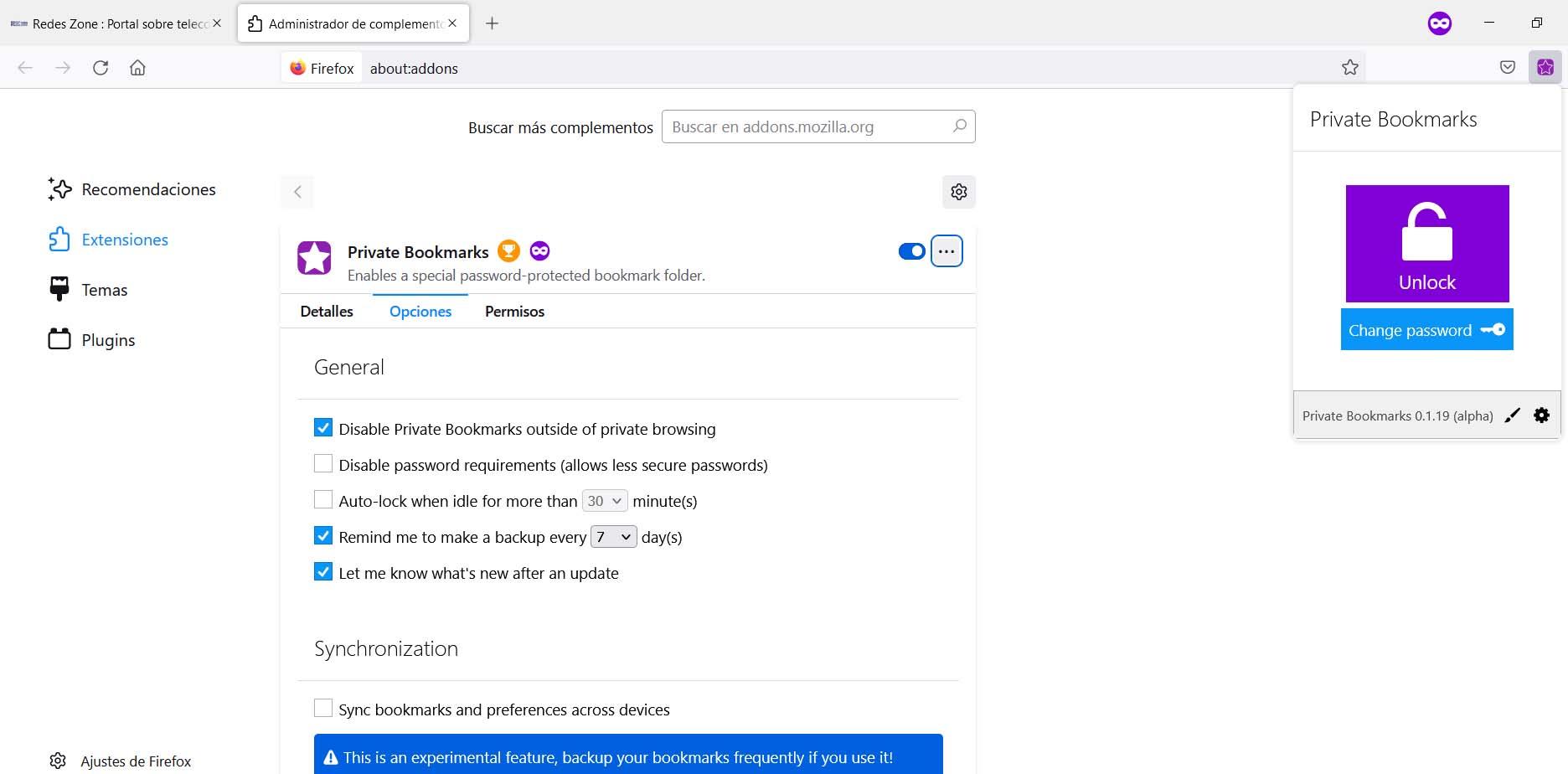
จากที่นั่น คุณสามารถเริ่มบันทึกหน้าเว็บในบุ๊กมาร์กของ Firefox และเข้ารหัสด้วยรหัสผ่านได้ด้วย Private Bookmarks เป็นโปรแกรมเสริมที่น่าสนใจสำหรับเบราว์เซอร์ Mozilla ซึ่งคุณสามารถเพิ่มความปลอดภัยและความเป็นส่วนตัวได้
สรุป
สั้นๆ เท่าที่เห็นคือ ง่ายและรวดเร็ว เพื่อเข้ารหัสบุ๊กมาร์กด้วยรหัสผ่านทั้งใน Google Chrome และ Mozilla Firefox ในทั้งสองกรณี คุณจะต้องติดตั้งส่วนขยาย เนื่องจากส่วนขยายเหล่านี้ไม่มีฟังก์ชันพื้นฐาน ฟรี ปลอดภัย และทำงานได้ดีทั้งใน Windows 10 และ Windows 11 แน่นอน คำแนะนำของเราคือให้คุณดาวน์โหลดส่วนเสริมเหล่านี้จากร้านค้าอย่างเป็นทางการของเบราว์เซอร์เสมอ
ฉันควรใส่รหัสผ่านบนบุ๊กมาร์กของเบราว์เซอร์หรือไม่ ขึ้นอยู่กับว่าคุณเป็นผู้ใช้ประเภทใด หากคุณใช้คอมพิวเตอร์ร่วมกับผู้อื่น หรือเป็นของคุณเอง หากคุณต้องการป้องกันไม่ให้บุคคลที่สามที่เข้าถึงได้มองเห็นเพจที่คุณบันทึก แก้ไข หรือแม้แต่ลบออก เป็นตัวเลือกที่ดีในการใช้ส่วนขยายประเภทนี้ที่คุณจะพบบนอินเทอร์เน็ต